如何在Windows中備份您的操作系統
毫無疑問,Windows備份是很重要且很必要的事情。因為一旦系統的硬件或存儲磁盤發生故障,“備份”可以讓數據受到保護,避免丟失。當然也有很多其他原因使人們備份計算機系統。而且目前已經有很多種方式可以實現windows系統備份。本文對備份的作用和如何備份做了詳細說明。
第1部分:為什么需要在Windows中備份操作系統?
首先,作為計算機用戶,尤其是因為工作或生活,娛樂等各種原因而存儲了大量數據或文件的用戶,Windows備份的重要性不言而喻。如果用戶備份操作系統,一定會受益匪淺。系統備份后能帶來很多便利:
?當用戶系統出現問題時,用戶無需重新安裝系統,只需快速修復系統就可以很快返回繁忙的工作中。
?如果系統性能下降,您可以在幾分鐘內將其直接恢復到最初的狀態,而不是重新安裝。
?如果計算機發生故障又不確定是否是硬件問題,可以從操作系統備份將Windows恢復到以前的正常狀態。如果問題解決了,就不是硬件問題。
?要修復受感染的操作系統,通過備份恢復到以前的系統狀態是高效的解決方案。如果通過格式化硬盤驅動器或重新安裝操作系統,這將花費多一倍的時間。
顯然,用戶可以從Windows備份中獲益更多,但備份操作系統和普通文件之間存在差異。備份操作系統可以復制和粘貼在Windows文件夾中看到的文件,備份許多程序,引導扇區和其他隱藏文件。因此,備份操作系統相比備份普通文件更加復雜。要有效快速地備份系統,最佳方法是使用專業備份軟件,AOMEI Backupper 專業版就是其中之一。該軟件界面設計簡潔大方,使用簡單;功能齊全,支持系統,磁盤,分區和文件等自動備份的同時還支持系統還原,磁盤還原,分區還原,不同硬件還原等。該軟件還是支持幾乎所有版本的Windows系統,包括Windows 10, Windows 8.1/8,Windows 7, Vista和XP等。無論用戶使用的是什么Windows系統,都能使用AOMEI Backupper專業版備份還原軟件輕松備份和還原自己的系統。
第2部分:如何在Windows中備份操作系統?
AOMEI Backupper專業版為操作系統備份提供了一個完全干凈的環境,所以用戶可以安全,完整地備份自己的計算機系統。更重要的是,即使作為計算機新手,用戶也可以輕松地在3個步驟內完成Windows備份而不用擔心出現任何錯誤。
第一步:選擇系統備份
下載并安裝AOMEI Backupper專業版以開始在Windows計算機上備份操作系統。然后,單擊“備份”選項卡,然后單擊打“系統備份”選項。
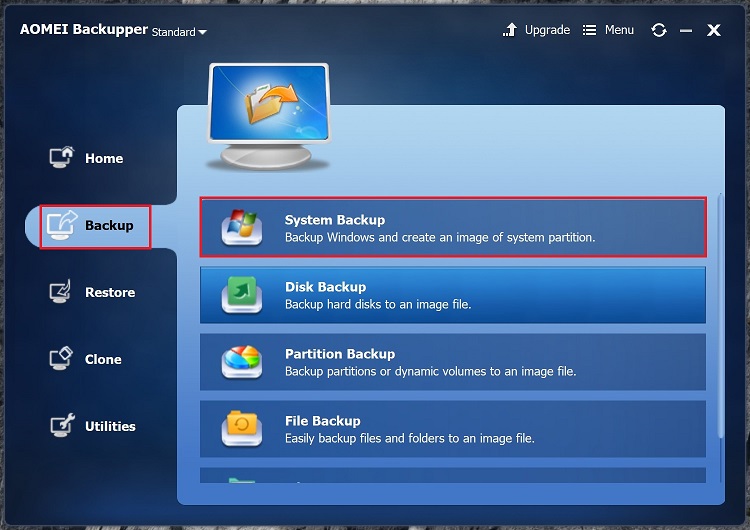
第二步:選擇OS驅動器
現在請選擇要備份的系統驅動器,以及目標驅動器(可能是內部或外部硬盤驅動器)。
注意:要將操作系統備份到外部硬盤驅動器,應首先將外部磁盤連接到計算機,并確認系統可以識別它。
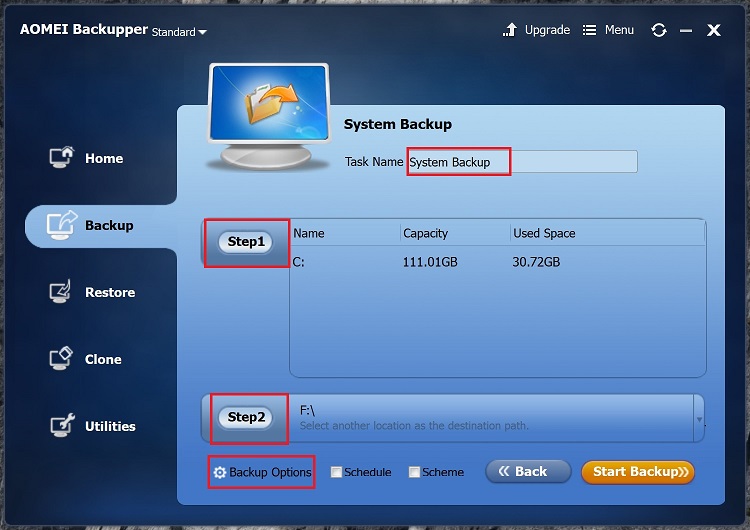
第三步:立即備份OS
最后,單擊“開始備份”以開始操作系統備份。在此之前,用戶可以設置備份任務,例如編輯任務名稱,對OS備份任務進行一些注釋等。
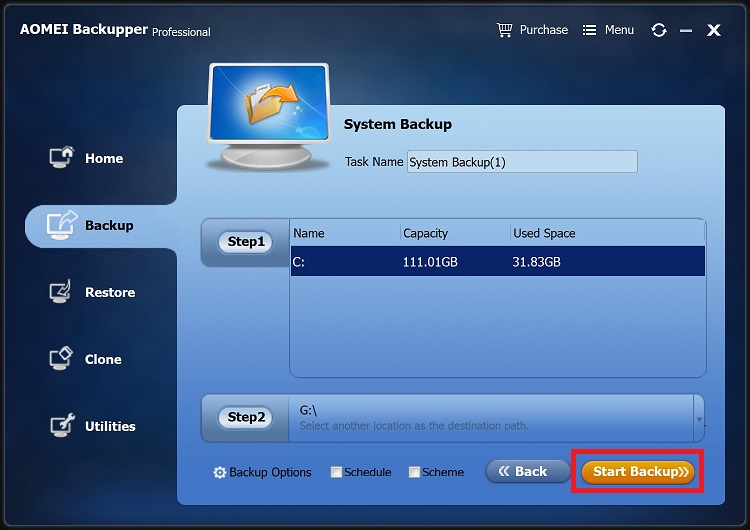
備份過程需要幾分鐘。如果要充分備份操作系統,建議用戶在外部磁盤上進行備份。方便用戶隨身攜帶。雖然系統本身也支持備份,但是使用此軟件備份很顯然要更簡單易操作,功能更強大。因此本文推薦用戶選擇通過該第三方備份軟件進行Windows備份和還原。希望本文的詳解對用戶有所幫助。

